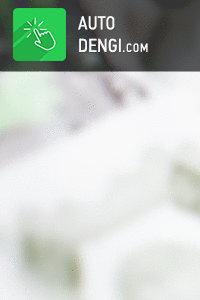4. Основные принципы работы OpenOffice.org Base
Программа OpenOffice.org Base является простой системой по внесению изменений, редактированию и обработке данных. База данных OpenOffice.org Base позволяет вставлять данные из внешних ресурсов. Источником может быть Adabas, JDBC, ADO, dBase, Текстовый файл, Документ электронной таблицы или Данные из адресной книги. Кроме того, можно использовать базу данных OpenOffice.org для подключения к внешним реляционным базам данных, например к базам данных MySQL или Oracle.
Рассмотрим далее, как можно использовать простые функции программы в повседневной работе. Для освоения навыков работы в программе еще раз вспомним структуру построения любой базы. Как правило, данные в базе хранятся в виде таблиц. Но если в обычном табличном редакторе элементом таблицы является ячейка, то в таблице базы основой является поле.
Поле — это элемент таблицы, который содержит данные определенного рода, например фамилию ученика. В режиме таблицы для представления поля используется столбец или ячейка, в этом случае имя поля является заголовком столбца таблицы.
Запись — полный набор данных об определенном объекте. В режиме таблицы запись изображается как строка.
База данных может состоять из нескольких таблиц, связанных между собой по различным полям. Имеется возможность выбирать и анализировать данные по различным параметрам.
В нашем пособии рассматривается СУБД OpenOffice.org Base, входящая в состав пакета OpenOffice.org 2.3, включенного в Пакет свободного программного обеспечения для общеобразовательных учреждений Российской Федерации. Внешний интерфейс OpenOffice.org Base наследует общие принципы пакета OpenOffice.org, при этом возможны незначительные отличия в зависимости от версии OpenOffice.org.
Главное меню содержит команды Файл, Правка, Вид, Вставка, Сервис, Окно, Справка. Рассмотрим некоторые команды меню.
Пункт меню Файл.
Сохранить. Сохраняет текущий файл базы данных, запрос, форму или отчет. Для файла базы данных открывается диалоговое окно сохранения файла. Для прочих объектов открывается диалоговое окно Сохранить.
Сохранить как. Сохраняет текущий файл базы данных под другим именем. В диалоговом окне сохранения файла выберите путь и имя файла для сохранения.
Экспорт. Экспортирует выбранный отчет или форму в текстовый документ. Динамический отчет экспортируется как копия содержимого базы данных на момент экспорта.
Отправить. Открывает подменю. Документ как сообщение электронной почты — открывает заданное по умолчанию почтовое приложение для отправки нового сообщения. Текущий файл базы данных добавляется как вложение. Можно ввести тему, получателей и текст письма. Отчет по электронной почте — открывает заданное по умолчанию почтовое приложение для отправки нового сообщения. Выбранный отчет добавляется как вложение. Можно ввести тему, получателей и текст письма. Динамический отчет экспортируется как копия содержимого базы данных на момент экспорта. Отчет в текстовый документ — экспортирует выбранный отчет в текстовый документ. Динамический отчет экспортируется как копия содержимого базы данных на момент экспорта.
Пункт меню Правка.
Копировать — копирует выделенный объект в буфер обмена.
Вставить — вставляет объект из буфера обмена. При необходимости можно вставлять формы и отчеты, включая вложенные папки, из одной базы данных в другую.
Вставить как — вставляет объект из буфера обмена. При необходимости можно вставлять формы и отчеты, включая вложенные папки, из одной базы данных в другую.
Изменить — открывает окно, где можно редактировать выбранную таблицу, запрос, форму или отчет.
Удалить — удаляет выбранную таблицу, запрос, форму или отчет.
Переименовать — переименование выбранного объекта. В зависимости от базы данных некоторые имена, символы или длина имени могут быть недопустимыми.
Открыть — открывает выбранный объект в том виде, в котором он сохранялся последний раз.
Создать как представление — преобразует выбранный запрос в представление. Исходный запрос остается в файле базы данных, а на сервере создается дополнительное представление. Для добавления представления к базе данных необходимо иметь разрешение на запись.
Мастер форм — запускает мастер форм для выбранной таблицы, запроса или представления.
Мастер отчетов — запускает мастер отчетов для выбранной таблицы, запроса или представления.
Выделить все — выделяет все записи, включая вложенные папки, в нижней части окна базы данных.
База данных — открывает подменю, содержащие команды Свойства, Тип подключения, Дополнительные свойства.
Пункт меню Вид содержит такие команды, как:
Объекты базы данных — открывает подменю Формы (выбирает контейнер для форм и отображает все формы в подробном представлении), Отчеты (выбирает контейнер для отчетов и отображает все отчеты в подробном представлении), Запросы (выбирает контейнер для запросов и отображает все запросы в подробном представлении), Таблицы (выбирает контейнер для таблиц и отображает все таблицы в подробном представлении).
Сортировка — открывает подменю, позволяющее сортировать По возрастанию, По убыванию.
Предварительный просмотр — открывается набор подменю, позволяющий отключать предварительный просмотр в окне базы данных, отображать информацию о документе формы или отчета и др.
Обновить таблицы — обновляет таблицы.
Пункт меню Вставка.
Форма — открывает новый текстовый документ в режиме формы.
Мастер отчетов — запускает мастер отчетов для выбранной таблицы, представления или запроса.
Запрос (конструктор) — открывает новый запрос в режиме конструктора.
Запрос (режим SQL) — открывает новый запрос в режиме SQL.
Конструктор таблиц — открывает конструктор таблиц.
Конструктор представлений — открывает новое представление в режиме конструктора.
Представление (простое) — открывает новое представление в режиме SQL.
Папка — открывает диалоговое окно, где можно сохранить новую папку в файл базы данных.
Пункт меню Сервис.
Связи — открывает Конструктор связей и проверяет, поддерживаются ли связи подключением базы данных.
Управление пользователями — открывает диалоговое окно Управление пользователями, если база данных поддерживает эту функцию.
Фильтр таблиц — открывает диалоговое окно Фильтр таблиц, где можно выбрать, какие из таблиц базы данных следует показать, а какие — скрыть. В списке Фильтр выберите таблицы, которые требуется отфильтровать. Если выбрать самую верхнюю таблицу в иерархии, будут выбраны все таблицы этой иерархии. Если выбрать в иерархии таблицу более низкого уровня, вышестоящие таблицы этой иерархии не выбираются.
SQL — открывает диалоговое окно "SQL", где можно вводить инструкции SQL.